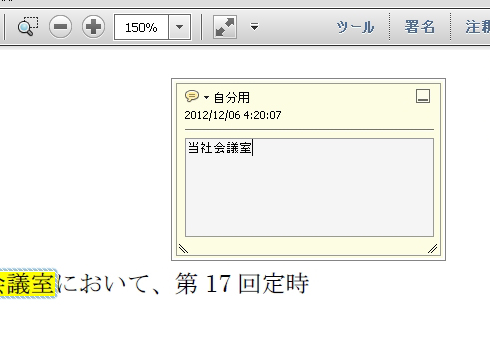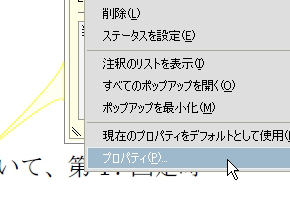PDF注釈の作成者名を変更したい場合は:ビジネスの悩みを解決するPDFドリル
Adobe Readerなどを使用してPDFに注釈を入れる際、表示される作成者名が不適切な場合がある。社内での閲覧時は部署名+姓、社外に送るときは社名+姓といった具合にプロパティから書き換えてやろう。
- 「もしもし福沢さん?」iPhone 6で狙う小顔効果
- 本の「自炊」に役立つ、Acrobatの便利機能10選
- 同じセキュリティ設定を複数のPDFファイルに繰り返し適用する方法
- スキャン時にまとまってしまったPDFを分割するには
- PDFに埋め込まれた作成者名などの情報をまとめて削除するには
- PDFを開く時に前回開いていたページを表示するには
- PDFで校正やりとりをする際に覚えておきたいテクニック【便利ワザ編】
- PDFで校正やりとりをする際に覚えておきたいテクニック【コメント編】
- PDFで校正やりとりをする際に覚えておきたいテクニック【テキスト修正編】
- Webページのスタイルを崩さずにPDF保存する裏技3選
ペーパーレス化の波に乗って、PDFの注釈機能を利用するケースが増えている。これまでであればPDFをいったん印刷したのち手書きで注釈を入れ、スキャンして相手に送り返していたのが、PDFの注釈機能を使って画面上で直接コメントを書き入れてしまおうというわけだ。Adobe Readerでもノート注釈やテキストのハイライト表示といった注釈機能が利用できるようになったことで、誰でも手軽に使えるようになりつつある。
もっとも、いざPDFの注釈機能を使おうとした際、ネックになることがひとつある。それは注釈に表示される「作成者」の名前だ。「作成者」に使われる名前は、WindowsではPCのログイン名がデフォルトに設定されているので、他人に見せるにはふさわしくない名前が表示されることもしばしばだ。しかも環境設定の項目を見ても、この名前はグレーアウトしているので、どこで書き換えればよいのか分かりにくい。
注釈に表示される「作成者」の名前は、注釈のプロパティから変更できる。Adobe Reader XIであれば、ノート注釈やハイライトなどの各プロパティを開くと、「一般」タブの中に「作成者」という項目がある。ここに書かれている名前を変更すれば、それが作成者の名前として使われるというわけだ。
もっとも、このままプロパティを閉じてしまうと、書き換えた作成者名はその注釈でしか有効にならず、次に別の注釈を書き込もうとするとまた元の名前に戻ってしまう。つねにその名前を使うのであれば、作成者を書き換えた後に、下段にある「プロパティをデフォルトとして使用」にチェックを入れるとよい。これによって書き換えた作成者名がつねに有効になる。社内で閲覧するときは部署名+姓、社外に送るときは社名+姓にするといった気配りも可能になるだろう。

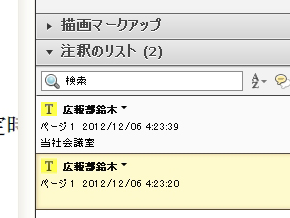 部署名+姓に書き換えた。この際、下段の「プロパティをデフォルトとして使用」にチェックを入れると、次回からもこの名前が使用できるようになる。注釈のリスト(画面右)でも、書き換えた名前を適用できていることが分かる。なおここではAdobe Reader XIで説明しているが、Adobe Acrobat XIでも基本的な操作は同一だ
部署名+姓に書き換えた。この際、下段の「プロパティをデフォルトとして使用」にチェックを入れると、次回からもこの名前が使用できるようになる。注釈のリスト(画面右)でも、書き換えた名前を適用できていることが分かる。なおここではAdobe Reader XIで説明しているが、Adobe Acrobat XIでも基本的な操作は同一だ- 「もしもし福沢さん?」iPhone 6で狙う小顔効果
- 本の「自炊」に役立つ、Acrobatの便利機能10選
- 同じセキュリティ設定を複数のPDFファイルに繰り返し適用する方法
- スキャン時にまとまってしまったPDFを分割するには
- PDFに埋め込まれた作成者名などの情報をまとめて削除するには
- PDFを開く時に前回開いていたページを表示するには
- PDFで校正やりとりをする際に覚えておきたいテクニック【便利ワザ編】
- PDFで校正やりとりをする際に覚えておきたいテクニック【コメント編】
- PDFで校正やりとりをする際に覚えておきたいテクニック【テキスト修正編】
- Webページのスタイルを崩さずにPDF保存する裏技3選
連載「ビジネスの悩みを解決するPDFドリル」とは
ビジネスの各シーンで利用するPDFファイル。このドリルを練習して、PDFを上手に活用できれば業務効率が向上し、コストの削減ができるはず! さらに、ビジネスのいろいろな問題も解決できるかもしれませんよ。
関連記事
 プレゼン直前のPDFを今すぐ修正したい場合は
プレゼン直前のPDFを今すぐ修正したい場合は
特にプレゼンテーションや営業提案など先方に見せたり提出したりするPDF資料にちょっとした間違いを発見した時、「すぐに直したい」と思うことはないだろうか。 PDFファイルを無料で分割・結合する
PDFファイルを無料で分割・結合する
マニュアルなど、数十ページにわたる大きなPDFファイルのうち、特定のページだけをよく閲覧やプリントするなら、そこだけ“分割”できると便利だ。逆にばらばらになったPDFを“結合”できるソフトもある。 手元にあるPDFファイルに透かしマークを追加する、しかも無料で
手元にあるPDFファイルに透かしマークを追加する、しかも無料で
すでに手元にあるPDFファイルに「社外秘」「部外秘」などの透かしを入れたい場合は、「PDFTK Builder」を利用するとよい。日本語テキスト以外にロゴなども合成でき、しかもまったくのフリーで利用できるスグレモノだ。 自炊ファイルの管理に──ZIP圧縮ファイルにサムネイルを表示する
自炊ファイルの管理に──ZIP圧縮ファイルにサムネイルを表示する
ZIP圧縮ファイルはWindowsの標準機能ではサムネイルを表示しないので、全て同じアイコンになってしまう。サムネイルを表示することで、自炊などのZIP圧縮ファイルを見やすくできるフリーソフトを紹介しよう。 スマホのKindleアプリを「あとで読む」ツールとして活用する
スマホのKindleアプリを「あとで読む」ツールとして活用する
Amazonの電子書籍サービス「Kindle」が配布している無料アプリとChrome拡張を使って、「あとで読む」環境を手軽に構築する方法を紹介しよう。- 連載バックナンバー
関連リンク
Copyright © ITmedia, Inc. All Rights Reserved.
アイティメディアからのお知らせ
人気記事ランキング
- 「コーディングはAI任せ」でエンジニアは何をする? AWSが示す、開発の新たな“主戦場”
- サイバー攻撃よりシンプルな脅威 北大で起きた“アナログ侵入”の教訓
- Reactの重大脆弱性「React2Shell」悪用拡大 215万件に影響の可能性
- Gmailが抱える死角とは? 攻撃に気付けない日本企業の危ういメールセキュリティ【ユーザー調査集】
- 生成AIの次に来るのは「フィジカルAI」 NVIDIAが語る、普及に向けた「4つの壁」
- AWS、UIを操作するAIエージェントを提供開始 安定動作や統合性をどう実現した?
- CVSSは「10.0」 ReactとNext.jsにリモートコード実行の脆弱性
- AI、量子、Web 4.0の融合が招くリスクとは? チェック・ポイントが2026年のセキュリティ予測
- NTTドコモ、1億人データを活用したAIエージェント実践 普及の鍵は「期待させ過ぎない」こと
- NEC 業務ノウハウを自動抽出、資産化するAIエージェントを提供開始 属人業務の行方は